- Esvaziar Lixo
- Excluir aplicativo de e-mail
- Limpar cache no Mac
- Obtenha mais armazenamento no Mac
- Faça o Chrome usar menos RAM
- Onde está o Utilitário de Disco no Mac
- Verifique o histórico no Mac
- Control + Alt + Excluir no Mac
- Verifique a memória no Mac
- Verifique o histórico no Mac
- Excluir um aplicativo no Mac
- Limpe o cache do Chrome no Mac
- Verifique o armazenamento no Mac
- Limpe o cache do navegador no Mac
- Excluir favorito no Mac
- Verifique a RAM no Mac
- Exclua o histórico de navegação no Mac
Como excluir favoritos no Safari com 3 métodos fáceis
 atualizado por Lisa Ou / 01 de setembro de 2023 09:15
atualizado por Lisa Ou / 01 de setembro de 2023 09:15Saudações! Trabalhei para uma empresa de pesquisa por quase 6 meses. Tendemos a pesquisar tópicos confidenciais. Todos os dias buscamos informações relacionadas aos nossos temas. Ontem percebi que o Safari no iPhone e no Mac consome muito espaço de armazenamento. Há muitos favoritos salvos! Quero excluí-los simultaneamente, mas não sei como. Por favor me ajude com minha preocupação. Agradeço antecipadamente!
Você tem razão! Muitos favoritos no seu Safari não devem permanecer por muito tempo. Isso pode diminuir o desempenho do navegador da web. Vamos agir sobre esse problema antes que seja tarde demais. Veja os métodos abaixo para remover favoritos no Safari.
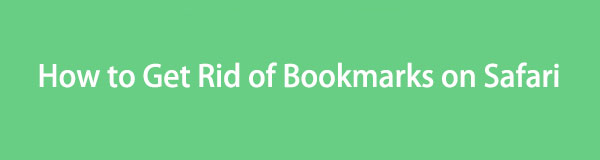

Lista de guias
Parte 1. Como excluir favoritos no Safari via iPhone/iPad
Todos nós sabemos que o Safari é o navegador integrado de todos os dispositivos Apple. É por isso que não há dúvida de que iPhones e iPads o possuem. Na verdade, você não pode excluir este aplicativo deles. Além disso, possui configurações integradas que você pode usar para personalizá-lo.
Combinamos o processo de exclusão do iPhone e do iPad para os favoritos do Safari porque eles têm apenas o mesmo processo. Além disso, eles têm a mesma interface e botões.

Com o FoneLab Mac Sweep, você limpará arquivos inúteis do sistema, e-mail, foto e iTunes para liberar espaço no Mac.
- Gerencie fotos semelhantes e arquivos duplicados.
- Mostre o status detalhado do Mac com facilidade.
- Esvazie a lixeira para obter mais armazenamento.
De qualquer forma, inicie o processo rolando para baixo. Você verá as etapas detalhadas que preparamos para você no processo.
Passo 1Inicie o Safari no seu iPhone ou iPad. Depois disso, você verá sua página inicial ou a última página que visitou. Na parte inferior da interface, marque o Marcação ícone. É a localização dos favoritos do seu iPhone ou iPad.
Passo 2Uma janela aparecerá na parte inferior, consistindo nas seções Favoritos, Favoritos do grupo de guias, Serviços Globe e Guia do usuário do iPhone. Por favor, toque no Favoritos botão para ver os favoritos salvos no seu iPhone ou iPad.
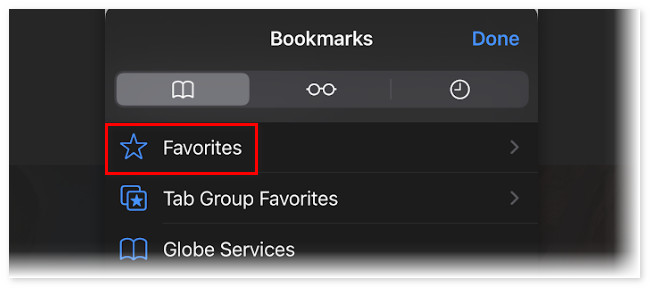
Passo 3Torneira Editar no canto inferior direito depois. Depois disso, deslize o favorito que deseja excluir no seu iPhone ou iPad. Depois disso, toque em Apagar para excluir o marcador. Faça isso com todos os favoritos do seu iPhone ou iPad.
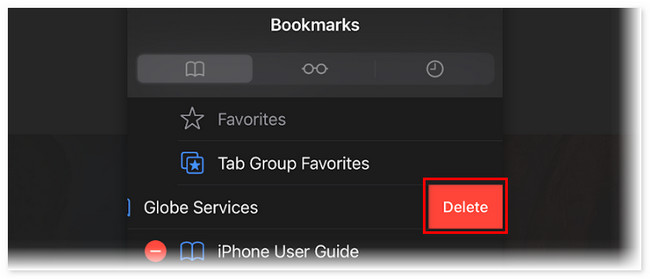
Parte 2. Como excluir favoritos no Safari via Mac
Você também pode excluir favoritos do Safari no Mac. Preparamos abaixo os 2 principais métodos de seleção que você pode usar. Ir em frente.
Opção 1. Como excluir favoritos com o aplicativo Mac Safari
O Safari está definitivamente disponível no seu Mac. Comparado ao método acima no iPhone ou iPad, excluir favoritos no Mac é um pouco diferente. Ao abrir o Safari, você verá o menu principal na parte superior. Você pode usá-lo para gerenciar o histórico do Safari, a página inicial, especialmente os favoritos e muito mais. Você não precisa se preocupar se for novo neste procedimento! Preparamos etapas detalhadas abaixo. Por favor, prossiga abaixo.
Passo 1Por favor, inicie o Safari no seu Mac. Depois disso, seu Menu Principal aparecerá ao lado do ícone da Apple na parte superior da interface principal. Por favor clique no Bookmarks botão na parte superior. Suas opções suspensas aparecerão abaixo do botão. Por favor clique no Editar marcadores botão entre todas as opções.
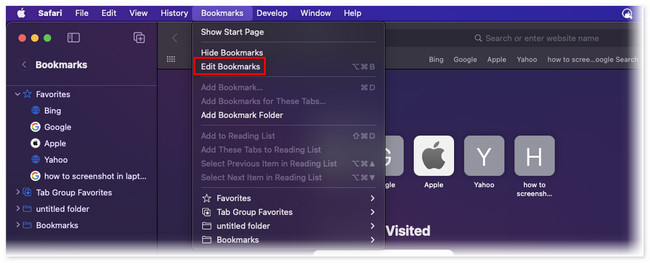
Passo 2O Safari o levará para outra interface em suas páginas da web. Ele listará os favoritos que você salvou, dependendo da data de criação. Se você quiser excluir um único favorito, clique no botão Ícone de três pontos à direita. Depois disso, clique no Apagar botão.
Mas se você quiser excluir vários favoritos, pressione o botão Command tecla no teclado e selecione os favoritos que deseja excluir. Depois disso, clique com a tecla Control pressionada neles e escolha o Apagar botão no botão recém-aberto.
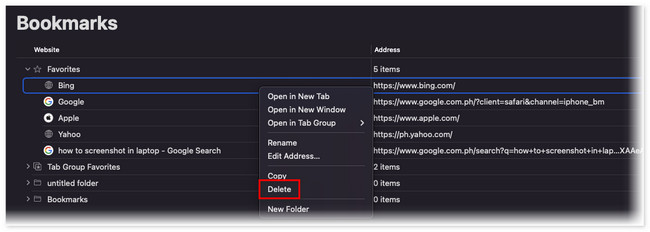
Parte 3. Como excluir favoritos no Safari usando FoneLab Mac Sweep
E se você tiver milhares e centenas de favoritos no seu Mac Safari? Bem, é hora de usar Varredura do FoneLab Mac. Ele pode excluir vários favoritos do Safari do Mac com apenas alguns cliques! Além disso, existem outros recursos que esta ferramenta pode oferecer para você. Por favor, veja-os abaixo.

Com o FoneLab Mac Sweep, você limpará arquivos inúteis do sistema, e-mail, foto e iTunes para liberar espaço no Mac.
- Gerencie fotos semelhantes e arquivos duplicados.
- Mostre o status detalhado do Mac com facilidade.
- Esvazie a lixeira para obter mais armazenamento.
- Se você está curioso sobre o desempenho do seu Mac, basta usar a função Status desta ferramenta. Ele pode mostrar o status detalhado do seu Mac, incluindo CPU, memória e disco.
- Esta ferramenta pode criptografar e ocultar seus arquivos para torná-los seguros.
- Ele ajuda a limpar fotos indesejadas do sistema, cache, arquivos baixados, arquivos semelhantes, arquivos da Lixeira e muito mais para obtenha mais armazenamento no seu Mac.
Tenha esta ferramenta no seu Mac para acessar todos os seus recursos. De qualquer forma, vamos ver os procedimentos detalhados abaixo para remover favoritos do Safari. Role para baixo abaixo.
Passo 1Baixe a ferramenta em seu Mac clicando em Download grátis botão no site oficial. Depois disso, você só precisa esperar até que o processo de download termine. Depois disso, arraste o arquivo para a pasta Aplicativo para configurá-lo e iniciá-lo.
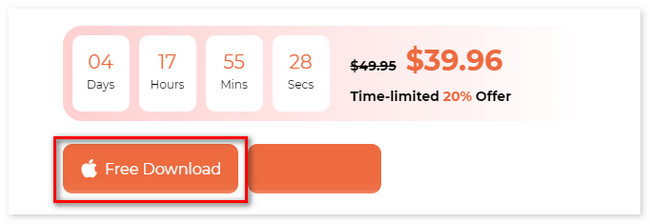
Passo 2Você verá a interface da função. Inclui os recursos principais Status, Cleaner e Toolkit. Entre estes 3, escolha o Kit de ferramentas botão. Depois disso, você verá seus outros 6 recursos à direita da interface principal.
Passo 3Por favor escolha o Privacidade botão. A ferramenta irá direcioná-lo para outra tela. Você verá a ação que executará. Leia e escolha o Escanear botão. Mais tarde, os resultados aparecerão no Ver botão.

Passo 4Clique na Ver botão. Depois disso, o ícone do Safari aparecerá à direita. Clique nele e marque todas as classificações de dados à direita. Nesse caso, os marcadores serão adicionados ao processo de limpeza. Depois, clique no peixe de água doce botão.
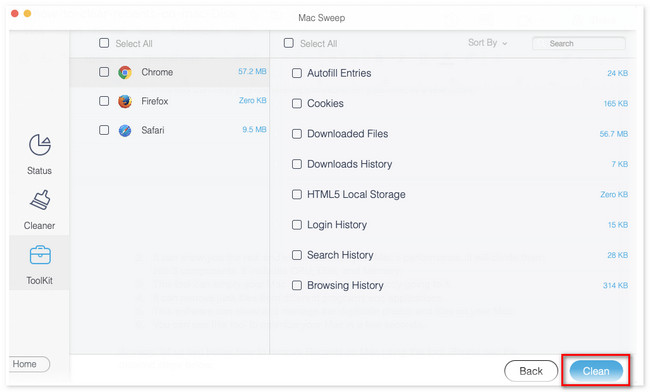

Com o FoneLab Mac Sweep, você limpará arquivos inúteis do sistema, e-mail, foto e iTunes para liberar espaço no Mac.
- Gerencie fotos semelhantes e arquivos duplicados.
- Mostre o status detalhado do Mac com facilidade.
- Esvazie a lixeira para obter mais armazenamento.
Parte 4. Perguntas frequentes sobre como excluir favoritos no Safari
1. Limpar o cache exclui os favoritos?
Definitivamente não. Excluindo o cache do navegador nunca excluirá seus favoritos salvos. Lembre-se de que a exclusão de caches excluirá apenas os dados temporários do aplicativo. Esses dados de curto prazo incluem as informações armazenadas em seu telefone ou computador para ajudar a carregar uma página da web mais rapidamente. Não inclui quaisquer dados pessoais ou importantes.
2. Como você organiza os favoritos do Safari no Mac?
Você só precisa abrir o Safari no seu Mac. Depois disso, clique no Bookmarks botão no Menu Principal. As opções suspensas aparecerão. Por favor escolha o Mostrar favoritos botão. Eles aparecerão na página do Safari posteriormente. Por favor clique no marcador você deseja organizar e arraste-o para onde deseja colocá-lo.
Por enquanto, isso é tudo sobre como remover favoritos no Safari. Esperamos que você tenha considerado Varredura do FoneLab Mac. É o método mais rápido para excluir os favoritos do Safari no Mac. Além disso, pode ajudar o seu Mac a ser otimizado com apenas alguns cliques. Baixe o software se quiser explorá-lo mais com suas próprias mãos.

Com o FoneLab Mac Sweep, você limpará arquivos inúteis do sistema, e-mail, foto e iTunes para liberar espaço no Mac.
- Gerencie fotos semelhantes e arquivos duplicados.
- Mostre o status detalhado do Mac com facilidade.
- Esvazie a lixeira para obter mais armazenamento.
